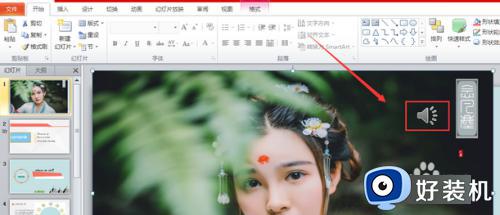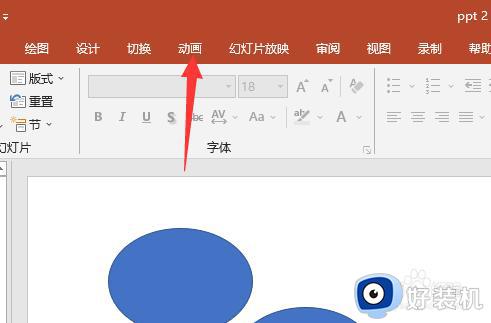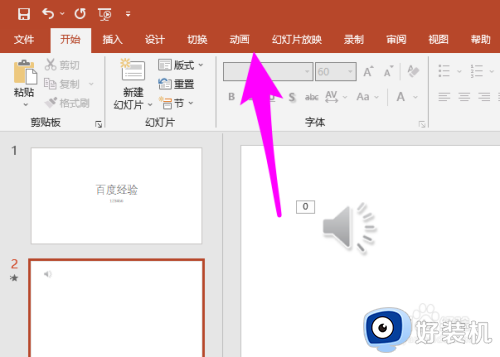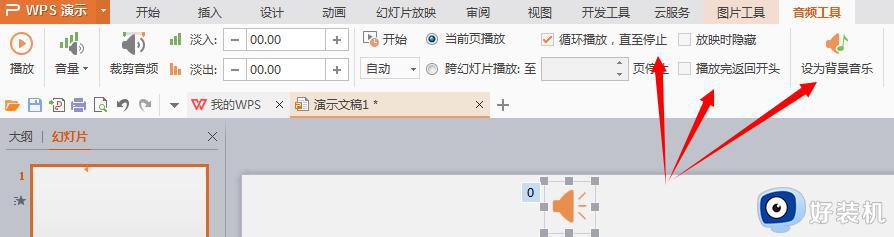ppt如何添加背景音乐 如何在ppt中加入音乐播放
时间:2023-06-01 18:26:27作者:haoxt
在使用ppt展示幻灯片的时候,用户可以自己设置一些额外的效果,比如可以添加音乐播放功能,让ppt展示不那么沉闷。许多用户还不懂ppt如何添加背景音乐,其实方法不难,在ppt里面点击插入就可以添加音乐,接下来小编就来教大家如何在ppt中加入音乐播放的方法。
ppt添加背景音乐步骤:
1、在ppt中,找到界面上方的“插入”按钮,点击它进入。
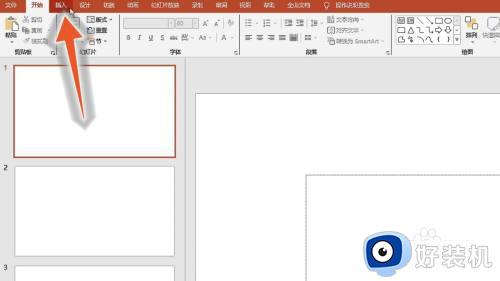
2、在插入功能区中,找到“音频”按钮,点击它插入一段音乐。
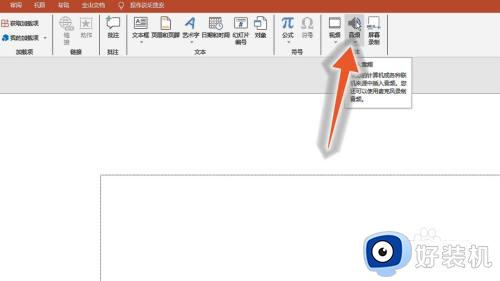
3、插入音频后,在界面上方,找到“跨幻灯片播放”选项,将它勾选上。
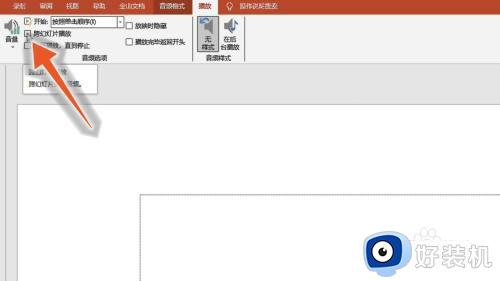
4、找到下方的“循环播放,直到停止”选项,将它勾选上。
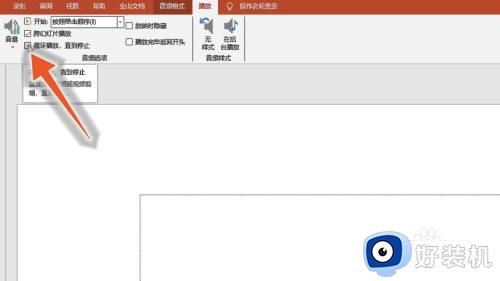
5、找到开始右侧的选项栏,点击展开它的下拉选项。
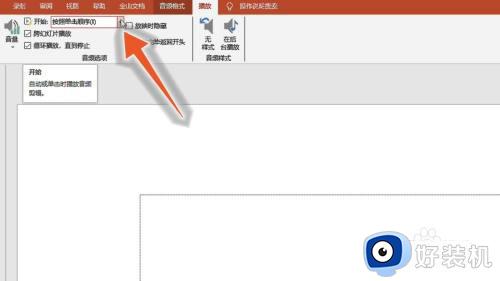
6、在下拉选项中,点击“自动”选项,即可在演示时全程播放音乐。
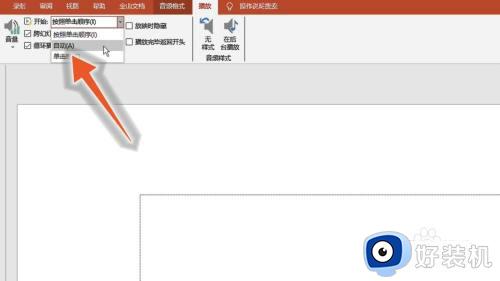
ppt如何添加背景音乐的操作步骤就是这样子,如果你需要在ppt中添加背景音乐来播放,就可以参考上面的教程来操作,希望对大家有帮助。